【Outlook】右键编辑图片
使用Outlook发送邮件,如果说插入一张图片之后,想对该图片进行一些编辑,该怎么办呢? 难道还使用第三方工具进行处理之后,再插入一次? 如果是直接截图之后,粘贴进去的,使用第三方工具还需要将图片存储到本地,相当的麻烦啊。
工具/原料
Outlook
“画笔图片”对象编辑
1、将图片粘贴到Outlook,右键发现“编辑图片”不可用
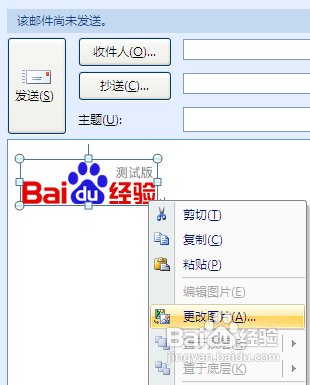
2、将图片粘贴到“百度Hi”的聊天窗口
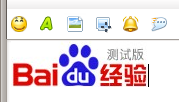
3、再次在“百度Hi”聊天窗口,右键复制图片
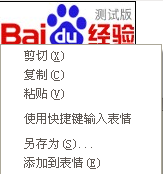
4、将图片粘贴到Outlook,右键,可以看到“画笔图片对象”
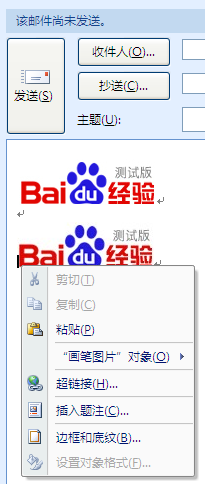
5、点击“画笔图片”对象,点击编辑
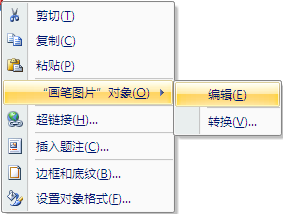
6、弹出“是否相信该嵌入对象”对话框

7、点击“确定”,进入“编辑模式”,是不是觉着很眼熟的界面啊,是跟“Windows 画图程序”相似的界面
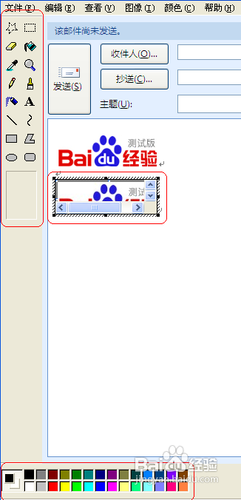
9、选择“圆角矩形”,选择“红色”,就可以编辑了
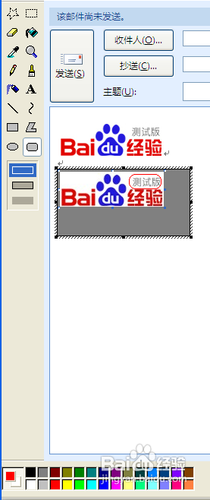
“画笔图片对象”设置对象格式
1、画笔图片上右键,设置对象格式

2、弹出“设置对象格式”对话框
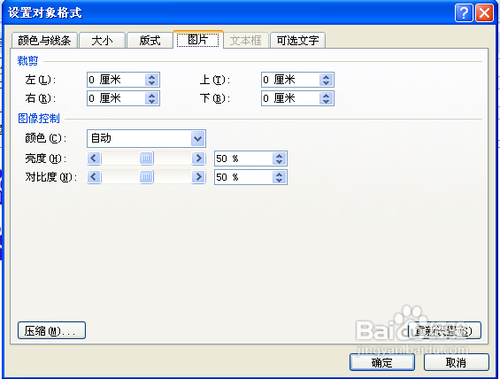
3、在“图片”选项卡,可以对图片进行“裁剪”,可以对图片的颜色亮度对比度进行控制,颜色设为黑白,点击确定,图片变为“黑白”
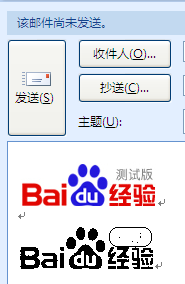
4、在“大小”选项卡,可以对图片进行“缩放”,“高度”、“宽度”,设置为50%,点击“确定”
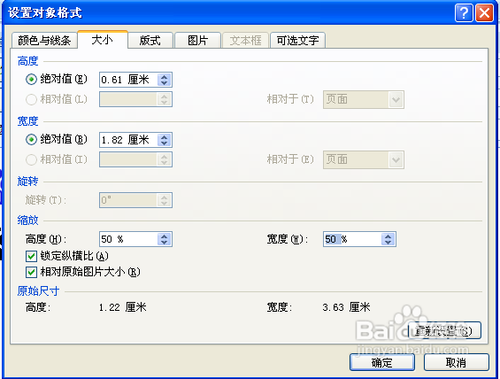
5、可以看到,图片被缩放了
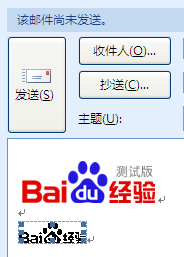
“非画笔图片对象”设置图片格式
1、在非画笔图片对象上右键
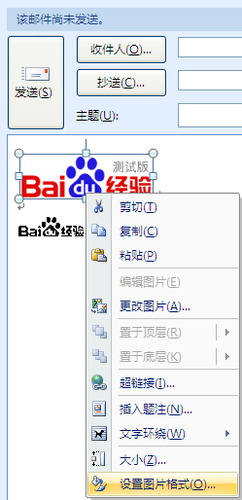
2、点击“设置图片格式”
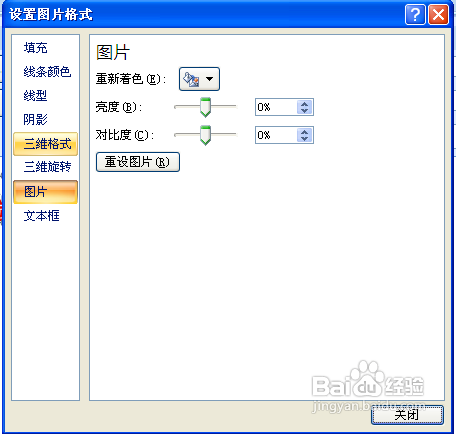
3、点击“三维旋转”选项卡,XYZ均设置为30度,则可以看到效果
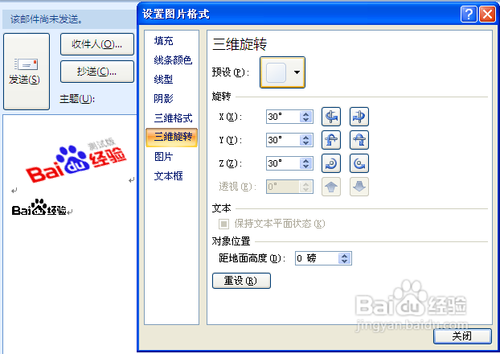
4、点击“图片”选项卡,可以调节“亮度”和“对比度”
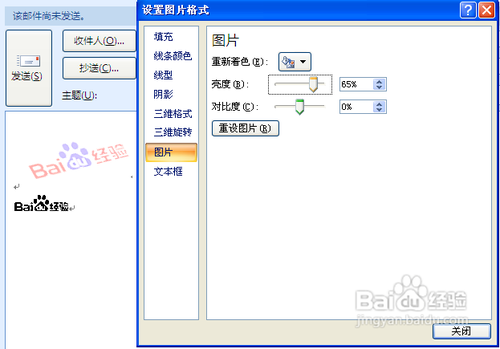
5、点击“阴影”选项卡,可以调节各个参数
